Bien qu'Adobe Acrobat soit un outil de visualisation et d'édition de PDF extrêmement populaire, certaines personnes préfèrent la liberté et la flexibilité qu'offre l'utilisation d'un logiciel open-source. Lorsque vous utilisez une alternative open-source à Adobe Acrobat, vous avez la possibilité de modifier et de personnaliser le logiciel pour créer un éditeur PDF qui répond à vos besoins exacts.Dans cet article, nous allons discuter des 5 meilleurs outils open-source alternatifs à Adobe Acrobat, y compris les fonctionnalités clés de chaque outil, comment les clients évaluent cet outil, et où vous pouvez le télécharger. Et en bonus, nous incluons notre meilleure recommandation pour une alternative à Adobe Acrobat – UPDF avec un prix plus bas et des fonctionnalités similaires ! Cliquez sur le bouton ci-dessous pour le consulter si vous souhaitez simplement trouver une meilleure alternative à Adobe Acrobat. Vous pouvez également regarder la vidéo directement ci-dessous.
Windows • macOS • iOS • Android 100% sécurisé
1. PDFedit
PDFedit est un logiciel libre que vous pouvez utiliser pour éditer des PDF. PDFedit est conçu pour être utilisé sur les systèmes d'exploitation Linux, mais il est possible de l'utiliser sur des systèmes non-Linux comme Windows. PDFEdit dispose de nombreux outils pour vous aider à personnaliser et à modifier les documents PDF tels que l'ajout de texte, l'ajout d'images, l'annotation des PDF et l'ajout de champs de formulaire remplissables. Avec PDFedit, vous pouvez également réorganiser et réordonner les pages PDF et ajuster le contenu existant.

Principales fonctionnalités :
Voici les principales fonctionnalités de PDFedit :
- Outils d'édition pour ajouter ou modifier du texte et des images
- Outils d'annotation pour ajouter des commentaires, du texte surligné et des formes
- Édition de champs de formulaire pour créer des formulaires interactifs et remplissables
- Réorganisation des pages, fusion des PDF, division des PDF et extraction d'informations à partir des PDF
- Cryptage ou décryptage de fichiers
- Ajout de signatures numériques
Plates-formes supportées : Linux
Lien de téléchargement du code : https://sourceforge.net/projects/pdfedit/files/pdfedit/
Évaluation des clients : 3/5 ⭐
2. PDFsam
PDFsam est un outil d'édition de PDF open-source et polyvalent, doté de nombreuses fonctionnalités d'édition de PDF. PDFsam est disponible sur un grand nombre de plateformes différentes, et il existe une version de base de PDFsam qui est gratuite, ainsi qu'une version payante de PDFsam qui dispose de fonctionnalités plus avancées. La version gratuite de PDFsam vous permet de lire et de visualiser les PDF, de les diviser, de faire pivoter les pages et de les fusionner. Certaines des fonctionnalités les plus avancées de la version payante comprennent des outils d'édition, des outils de conversion, l'OCR, et plus encore.

Principales fonctionnalités :
Voici les principales fonctionnalités de la version de base de PDFsam :
- Fusionner des fichiers PDF
- Faire pivoter les fichiers
- Extraire du texte des fichiers PDF
- Diviser les PDF
Voici les principales fonctionnalités de la version avancée de PDFsam :
- Éditer des PDF
- Annoter les PDF
- Convertir des fichiers en PDF
- Créer des formulaires à remplir
- Effectuer une OCR
- Ajouter des signatures numériques
Plates-formes supportées : Windows, Linux, and macOS
Lien de téléchargement du code : https://github.com/torakiki/pdfsam
Évaluation des clients : 4.5 ⭐
Lire aussi : Les 5 meilleures alternatives à Adobe Reader pour améliorer votre expérience PDF
3. LibreOffice Draw
3. LibreOffice Draw est un outil de dessin open-source qui fait partie de la suite d'outils LibreOffice (souvent utilisée comme alternative à la suite Microsoft Office). Bien que LibreOffice Draw ne soit pas spécifiquement un outil d'édition de PDF, il possède les mêmes fonctionnalités de base d'édition de PDF qui peuvent vous aider à personnaliser vos PDF, en particulier si vous avez des PDF contenant beaucoup de dessins ou de diagrammes (tels que des conceptions CAO).

Principales fonctionnalités :
Voici les fonctionnalités d'édition de PDF de LibreOffice Draw :
- Importer des PDF pour les visualiser et les lire
- Modifier le texte dans les PDF, y compris le texte existant, la taille de la police, la couleur et l'emplacement
- Ajouter des formes, des lignes et des images aux PDF
- Ajouter des annotations comme des commentaires, des surlignages et des zones de texte
- Ajouter, supprimer et réorganiser des pages
Plates-formes supportées : Linux, Windows, macOS
Lien de téléchargement du code : https://gerrit.libreoffice.org/q/status:open+-is:wip
Évaluation des clients : 3/5 ⭐
4. XpdfReader
XpdfReader est un lecteur de PDF et une boîte à outils libres et gratuits. C'est un outil très simple et très minimal qui est mieux utilisé pour ouvrir et lire des PDF.
Principales fonctionnalités :
Avec XpdfReader, vous pouvez visualiser et lire les PDF, extraire les fichiers joints des PDF, lister les polices utilisées dans les PDF, extraire les images, extraire les métadonnées et convertir les PDF en d'autres types de fichiers, notamment des fichiers texte, PostScript, HTML et des fichiers image.
Plates-formes supportées : Linux, Windows, macOS
Lien de téléchargement du code : https://www.xpdfreader.com/download.html
Évaluation des clients : 2/5 ⭐
5. Sumatra PDF
Sumatra PDF est un programme open-source qui vous permet de visualiser de nombreux types de documents, notamment PDF, HTML, EPUB, MOBI, PRC, etc. Sumatra a une interface simple et est conçu pour les appareils portables tels que les téléphones mobiles et les lecteurs électroniques. Cependant, Sumatra PDF est très rapide, ne contient pas de publicité, fonctionne hors ligne, vous permet d'effectuer des annotations simples, est portable et ne nécessite pas d'enregistrement.

Principales fonctionnalités :
Sumatra PDF est principalement utilisé pour visualiser des documents. Vous ne pouvez pas éditer ou convertir des documents avec Sumatra PDF. Voici quelques-unes des fonctionnalités de Sumatra PDF :
- Prise en charge de plusieurs formats de fichiers
- Interface utilisateur simple et intuitive
- Fonctionnalités d'affichage de base telles que le zoom, le défilement et la navigation entre les pages
- Recherche d'un texte spécifique dans un PDF
- Prise en charge de l'impression pour la mise en page, l'orientation et les paramètres de l'imprimante
Plates-formes supportées : Windows
Lien de téléchargement du code : https://github.com/sumatrapdfreader/sumatrapdf
Évaluation des clients : 4/5 ⭐
No1. Alternative à Adobe Acrobat - UPDF
Bien qu'il soit agréable de savoir que les outils open-source sont gratuits et accessibles à tous, vous pouvez rencontrer certains problèmes en utilisant des logiciels open-source, tels que l'absence de support client dédié ou le fait que les mises à jour ne sont pas toujours disponibles. Les logiciels open-source manquent également de fonctionnalités puissantes et peuvent avoir une interface utilisateur moins sophistiquée que d'autres outils d'édition de PDF.
Toutefois, si vous ne souhaitez pas vous confronter aux problèmes posés par une alternative open-source à Adobe Acrobat, vous pouvez utiliser UPDF ! UPDF possède toutes les fonctionnalités dont vous avez besoin pour lire, éditer, annoter et sécuriser les PDF. UPDF dispose également de puissantes fonctionnalités d'IA qui vous permettent de dialoguer avec vos PDF, de résumer le contenu, d'expliquer des informations, de traduire du texte et de générer du contenu.
UPDF fonctionne sur Windows, Mac, Android et iOS, et est beaucoup plus abordable que Adobe Acrobat. UPDF est également mis à jour en permanence afin de disposer des meilleurs outils et fonctionnalités possibles pour améliorer votre expérience PDF.
Impressionné par toutes les fonctionnalités intéressantes de UPDF ? Cliquez sur le bouton ci-dessous pour télécharger UPDF et essayer toutes ces fonctionnalités !
Windows • macOS • iOS • Android 100% sécurisé
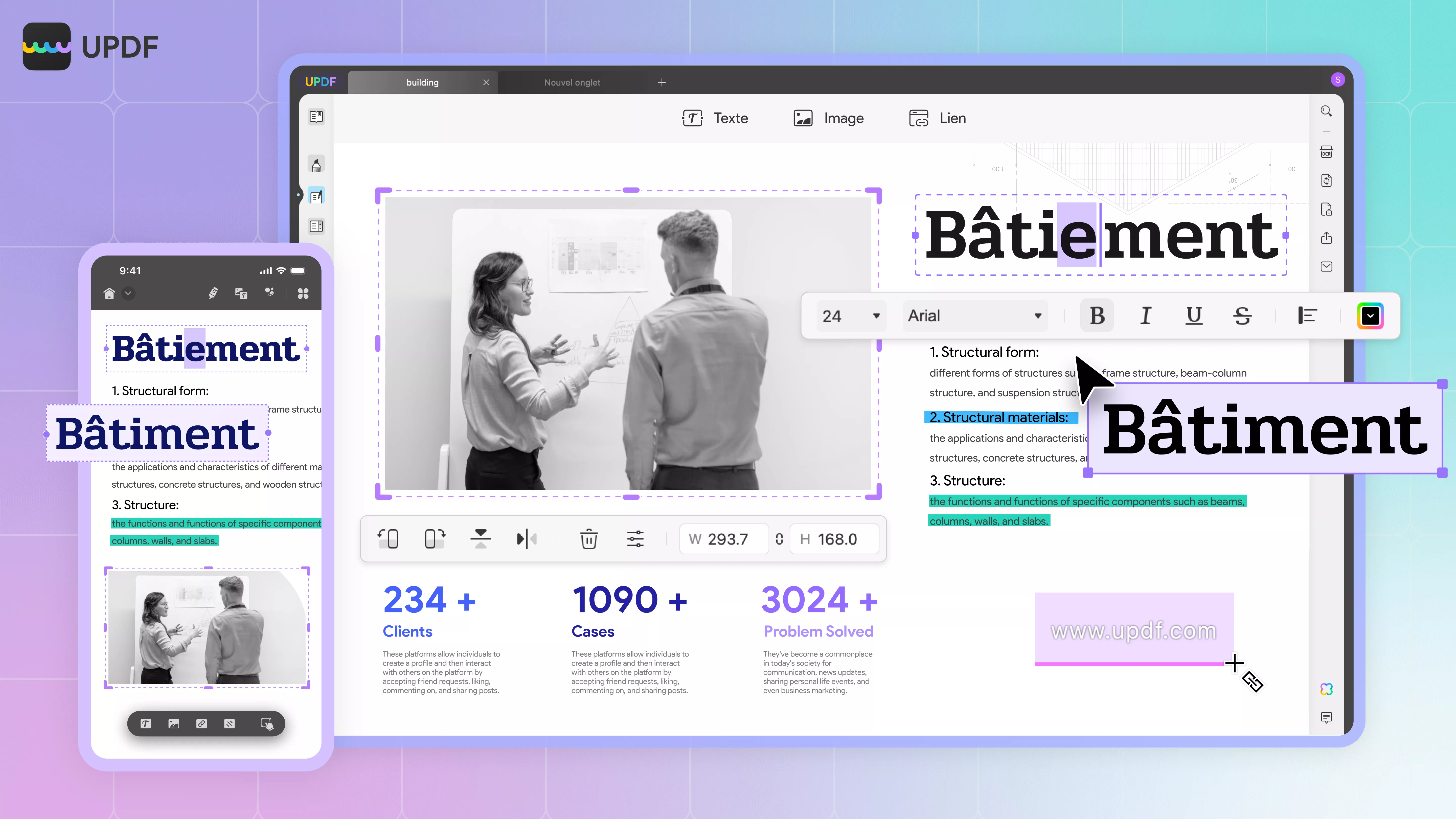
Vous pouvez utiliser les outils d'édition de UPDF pour personnaliser vos PDF notamment en ajoutant du texte, des images et des liens. Vous pouvez également annoter vos PDF avec UPDF, par exemple en surlignant des informations importantes, en ajoutant des notes autocollantes, en dessinant des formes, en mesurant des distances, etc. UPDF dispose également de fonctionnalités OCR, d'outils de sécurité, d'outils de traitement par lots et de fonctionnalités d'IA pour résumer, expliquer, traduire et générer du contenu !
Pour en savoir plus sur UPDF, regardez le guide vidéo ci-dessous et cliquez sur le bouton ci-dessous pour télécharger UPDF et commencer votre essai gratuit.
Windows • macOS • iOS • Android 100% sécurisé
Alternatives Open Source à Adobe Acrobat Vs UPDF : Lequel est le meilleur ?
Si vous préférez déterminer rapidement quelle alternative open source d'Adobe Acrobat est le meilleur choix pour vous, vous pouvez utiliser ce tableau pour comparer et opposer les fonctionnalités de chaque outil. Cela vous aidera à décider quel programme est le meilleur.
| Items | UPDF | PDFedit | PDFsam | LibreOffice Draw | XpdfReader | Sumatra PDF |
| Lire un PDF | ||||||
| Modifier un PDF | ||||||
| Convertir un PDF | ||||||
| OCR | ||||||
| Créer un PDF | ||||||
| Annoter un PDF | ||||||
| PDF par lots | ||||||
| Organiser les pages PDF | ||||||
| Compresser un PDF | ||||||
| Aplatir un PDF | ||||||
| Protéger un PDF | ||||||
| Partager un PDF | ||||||
| Fonctionnalités IA |
Sur la base du tableau ci-dessus, vous pouvez voir que la plupart des alternatives open-source à Adobe Acrobat sont très simples, et n'ont pas beaucoup de fonctionnalités puissantes. Le meilleur outil alternatif à Adobe Acrobat est UPDF en raison de ses nombreuses fonctionnalités, notamment la possibilité d'éditer et d'annoter des PDF, d'effectuer des OCR, de traiter des PDF par lots et d'utiliser l'IA pour générer du contenu.
Conlcusion
Si vous cherchez une alternative open source à Adobe Acrobat, vous avez le choix entre de nombreuses options, notamment les 5 programmes open source dont nous avons parlé : PDFedit, PDFsam, LibreOffice Draw, XpdfReader et Sumatra PDF. Cependant, les programmes open source peuvent parfois présenter des problèmes tels que la sécurité, le manque de fonctionnalités ou la difficulté d'utilisation. C'est pourquoi nous vous recommandons d'utiliser UPDF comme alternative à Adobe Acrobat pour tous vos besoins en matière de PDF.
Cliquez sur le bouton ci-dessous pour télécharger UPDF et commencez votre essai gratuit pour découvrir toutes les fonctionnalités étonnantes de UPDF.
Windows • macOS • iOS • Android 100% sécurisé
 UPDF
UPDF
 UPDF pour Windows
UPDF pour Windows UPDF pour Mac
UPDF pour Mac UPDF pour iPhone/iPad
UPDF pour iPhone/iPad updf android
updf android UPDF AI en ligne
UPDF AI en ligne UPDF Sign
UPDF Sign Lire le PDF
Lire le PDF Annoter le PDF
Annoter le PDF Modifier le PDF
Modifier le PDF Convertir le PDF
Convertir le PDF Créer le PDF
Créer le PDF Compresser le PDF
Compresser le PDF Organiser les pages PDF
Organiser les pages PDF Fusionner les PDF
Fusionner les PDF Diviser le PDF
Diviser le PDF Rogner le PDF
Rogner le PDF Supprimer les pages PDF
Supprimer les pages PDF Pivoter le PDF
Pivoter le PDF Signer le PDF
Signer le PDF Formulaire PDF
Formulaire PDF Comparer les PDF
Comparer les PDF Protéger le PDF
Protéger le PDF Imprimer le PDF
Imprimer le PDF Traitement par lots
Traitement par lots OCR
OCR UPDF Cloud
UPDF Cloud À propos de UPDF AI
À propos de UPDF AI Solutions de UPDF AI
Solutions de UPDF AI FAQ sur UPDF AI
FAQ sur UPDF AI Résumer le PDF
Résumer le PDF Traduire le PDF
Traduire le PDF Expliquer le PDF
Expliquer le PDF Analyser le PDF
Analyser le PDF Analyser les informations de l'image
Analyser les informations de l'image PDF vers carte mentale
PDF vers carte mentale Discuter avec IA
Discuter avec IA Mode d'emploi
Mode d'emploi Spécifications techniques
Spécifications techniques Mises à jour
Mises à jour FAQs
FAQs Astuces pour UPDF
Astuces pour UPDF Blog
Blog Actualités
Actualités Avis sur UPDF
Avis sur UPDF Centre de téléchargement
Centre de téléchargement Contactez-nous
Contactez-nous








 Albert Deschamps
Albert Deschamps 


